Hvis du er pålogget som standardbruker i Windows, kan det hende du ikke kan angi brukermiljøvariabler via brukergrensesnittet. Dette skyldes en feil i Windows 10 hvor du klikker på "Endre miljøvariablene mine"-koblingen i kontrollpanelet for brukerkontoer fungerer ikke.
Oppdatering: 3. august 2016 – Koblingen "Endre miljøvariablene mine" er fikset i Windows 10 Anniversary Update (også kjent som Redstone 1) build. Hvis du fortsatt bruker en tidligere versjon, må du angi miljøvariabelen ved å bruke kommandoprompt, som nevnt nedenfor.
Følgende kommandolinje utføres når du klikker på koblingen, men den har ingen effekt i Windows 10 v1511 og tidligere, enten du kjører den som standardbruker eller administrator.
rundll32 sysdm.cpl, EditEnvironmentVariables
Alternativt kan du bruke Setx kommando for å angi brukermiljøvariabler.
Innstilling av brukermiljøvariabel
Åpne et ledetekst-vindu og skriv SETX /? å vite kommandobruken. For eksempel for å sette JAVA_HOME variabel, vil du bruke:
SETX JAVA_HOME "C:\Program Files\Java\jdk1.6.0_02"
(Avhengig av versjonen av JDK som er installert, bitheten til operativsystemet ditt, endre JDK-mappebanen tilsvarende.)
Dette setter permanent miljøvariabelen for brukerkontoen din, og trer i kraft for fremtidige ledetekstvinduer.
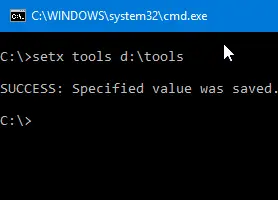
Slett en brukermiljøvariabel
For å slette brukervariabelen, bruk denne syntaksen/eksemplet:
SETX JAVA_HOME ""
Dette sletter imidlertid ikke verdien fra følgende registernøkkel:
HKEY_CURRENT_USER\Environment
Så du trenger en annen kommando for å fjerne den, selv om dette er valgfritt.
REG SLETT HKCU\Environment /V JAVA_HOME /F
Dette sletter brukervariabelen JAVA_HOME.
Merk: Setx kan også brukes til å angi systemmiljøvariabler ved å bruke "/M"-bryteren, men du må kjøre den fra forhøyet eller administratorkommandoprompt.
En liten forespørsel: Hvis du likte dette innlegget, kan du dele dette?
En "liten" andel fra deg ville virkelig hjelpe mye med veksten av denne bloggen. Noen gode forslag:- Fest den!
- Del den på favorittbloggen din + Facebook, Reddit
- Tweet det!